并非每个人都报告MacBook屏幕故障问题,但是当然有足够的人经历此问题。在本文中,我们将解释为什么会发生以及如何修复MAC屏幕闪烁。
为什么我的Mac屏幕会闪烁?
屏幕故障线出现在视网膜和非视网膜屏幕上,Mac用户指出,使用终端或启用或禁用图形时会影响它们。它可以在较旧的Intel Mac以及Apple Silicon的较新的MacBook上发生。在某些情况下,它太糟糕了,以至于使屏幕不可能看不到。

这是MacBook屏幕闪烁问题背后的一些原因:
- 新操作系统和图形处理单元之间的兼容性问题
- 软件故障影响您的屏幕
- 与硬件有关的原因(由于丢弃Mac或屏幕上的尖锐或在计算机上溢出液体造成的损坏)
- 电源波动
- 恶意软件正在干扰您的Mac工作方式并在后台消费其资源
MacBook屏幕故障问题有几种潜在的解决方案。反过来,值得尝试每个人,然后查看屏幕闪烁问题是否仍然存在,或者是否解决了一个修复程序,因为每个Mac可能对此硬件和软件交互性挑战都有不同的反应。
1。重新启动您的Mac
首先,确保重新启动Mac。您可能会惊讶于这个简单技巧可以解决的问题。因此,转到主菜单主菜单,然后选择重新启动。
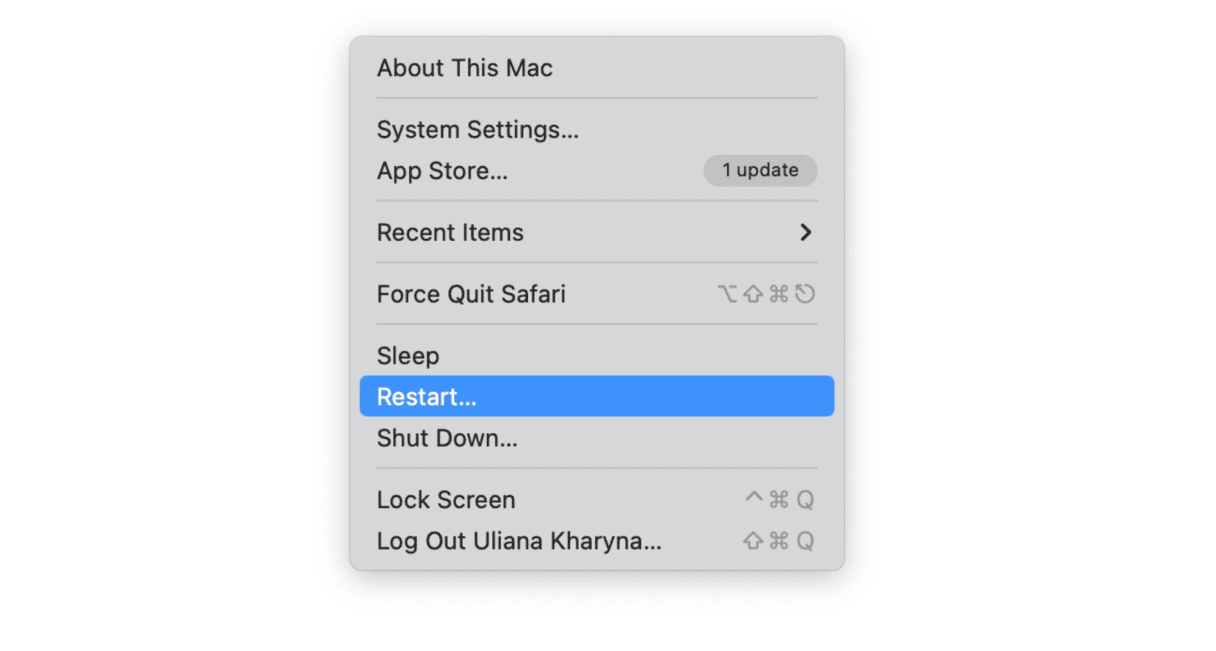
现在,到其他修复程序!
2。运行维护任务
尝试的第一个解决方案是运行一些维护。 MACOS确实自己执行了一些任务,但可能不足以确保您的MAC正常运行正常。这是您可能想自己做的时候。有一种手动方法可以做到这一点,但它涉及运行终端命令或深入系统设置。
不过,还有另一种选择。您可以使用方便的应用程序轻松维护Mac -Cleanmymac。它的设计旨在仔细且轻松的MAC维护,并提供各种工具,包括有助于提高性能和修复故障的工具。
这是使用CleanMymac运行维护任务的方法:
- 打开应用程序。
- 从侧边栏中进行性能,然后进行快速扫描。
- 单击运行任务。
- 如果您想对将执行的维护任务进行更多控制,请单击“审核”,选择任务,然后单击“运行”。
在这里免费试用。
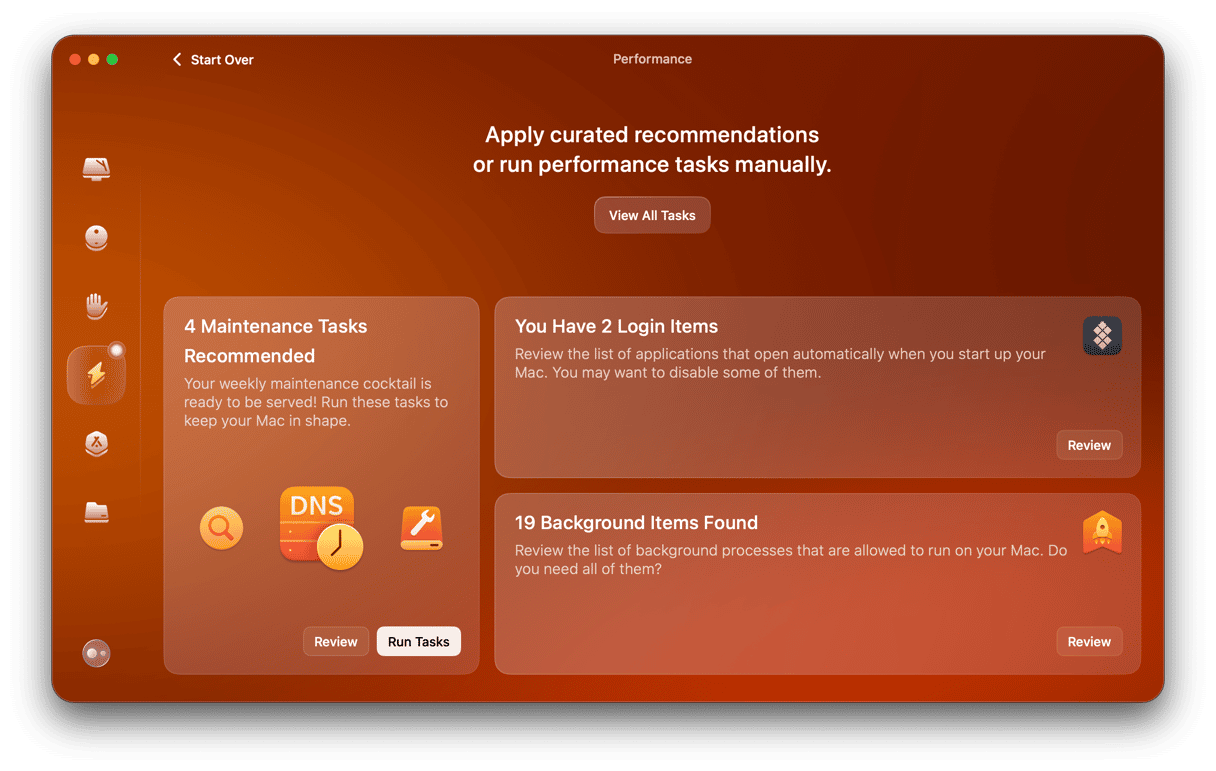
完成后,重新启动您的Mac以进行良好的措施,看看您的MacBook屏幕闪烁是否已停止。
3。更新您的MacOS
- 转到系统设置>常规>软件更新。
- 如果有MACOS更新可用 - 这意味着您没有运行最新版本(可能包含解决此问题所需的自动更新),那么新的MacOS将等待您下载它。
- 事先将数据备份到外部硬盘驱动器,第三方云存储或iCloud。
- 现在,请按照更新MACOS的步骤进行操作,一旦MAC重新启动,请查看屏幕闪烁的问题是否仍然与以前相同的条件存在。
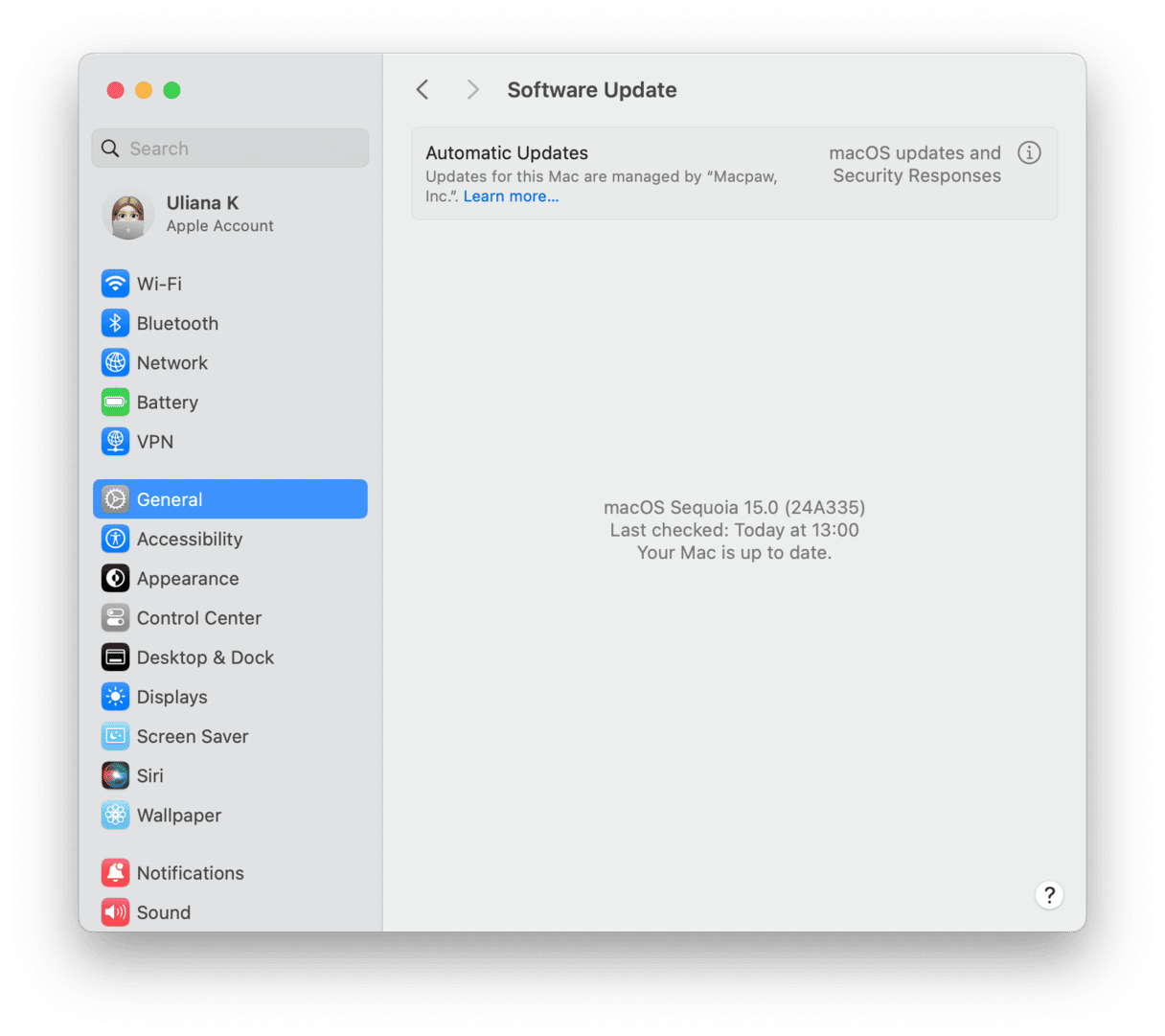
假设上述解决方案都没有解决此问题,那么您可以尝试其他一些事情。
4。重置婴儿车(或NVRAM):
对于一个基于英特尔的Mac:
- 关闭Mac(不重置,完全关闭)。
- 再次启动Mac后,请按以下键约20秒钟:选项,命令,P和R(同时)。
- 您的Mac将使用PRAM(或NVRAM)重置重新启动,这应该解决问题。如果没有,这里还有一些值得尝试的事情。

一个Mac与苹果硅将自动重置婴儿车。
它可能是由缓存或过时的系统日志引起的,并且有解决方案。
在此阶段,您还可以重置SMC,以排除小故障是由MAC的物理方面(例如功率或光)引起的。查看本文以了解如何做。
5。运行Apple Diagnostics
在某些情况下,由于硬件故障,您可能会遇到MacBook屏幕闪烁的问题。要确定是否是这种情况,请运行Apple Diagnostics。苹果硅和基于英特尔的Mac的步骤不同。但是,准备工作是相同的:
- 关闭您的Mac。
- 断开除鼠标,显示,键盘和以太网连接外的所有外部设备。
现在,按照以下步骤。
对于一个基于英特尔的Mac:
- 启动您的Mac并立即按住D.
- 在进度栏出现并选择语言之前,请勿释放它。
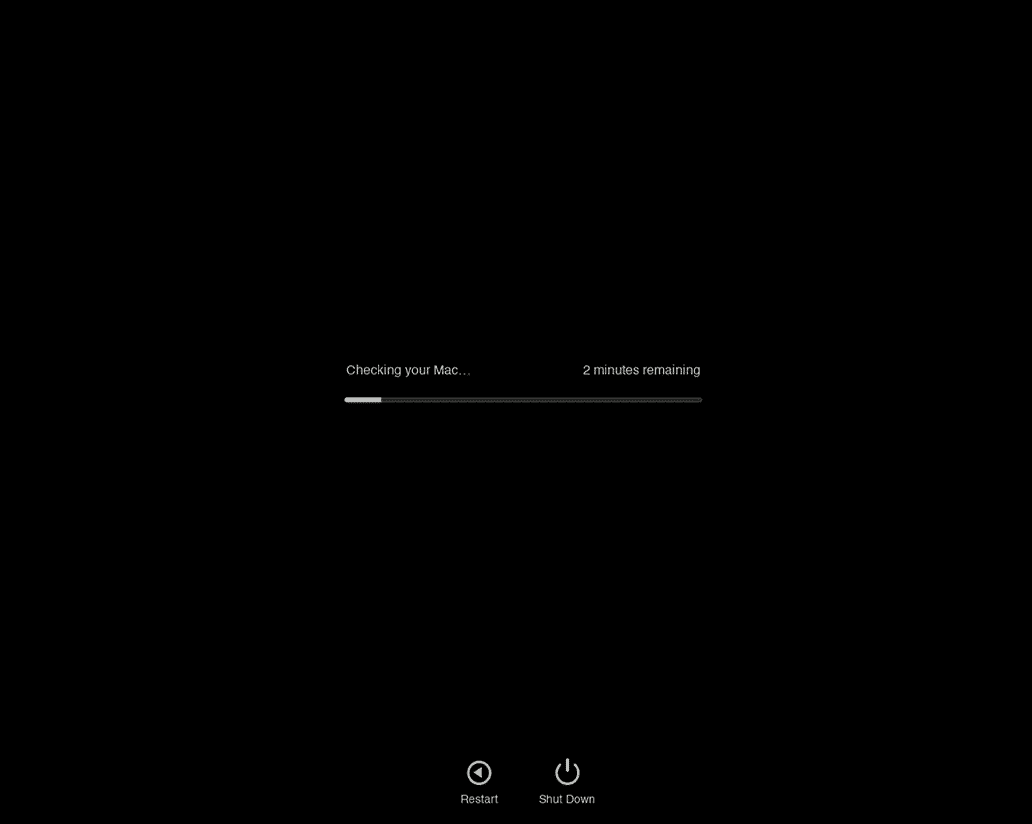
对于Mac与苹果硅:
- 打开Mac,但不要释放电源按钮。
- 当您看到“启动选项”窗口时,请发布电源按钮。
- 按Command-D。
测试完成后,它将显示参考代码。另外,您可能会看到服务和支持选项。只需确保您连接到Internet并按Command-G即可。
现在,您可以通过从Apple菜单中选择所需的操作来重新启动或关闭Mac。
6。调整节能设置
如果您使用MacBook Pro,MacBook屏幕闪烁有时是由于能量避免工作不正确而引起的。如果您在能源节省的“自动图形切换”中启用了“自动图形切换”,则您的Mac将在2个不同的图形芯片之间交替。但是事情常常破裂。
- 打开您的系统设置>电池>选项。
- 取消选择“自动图形切换”的盒子。
- 重新启动计算机,看看MacBook屏幕是否停止。
7。删除重复的颜色配置文件
苹果用户讨论论坛重复的颜色轮廓可能会导致令人讨厌的Mac屏幕闪烁问题。因此,值得尝试将这些配置文件删除为解决问题的一种方法。
这是这样做的方法:
- 转到系统设置>显示。
- 单击“颜色配置文件”>“自定义”旁边的弹出窗口(注意:您可能在某些Mac上看不到此选项)。
- 如果有两种名为“颜色LCD”的相同模式,请选择其中一种并单击“ - ”按钮。
- 现在,单击完成,设置颜色LCD并退出系统设置。
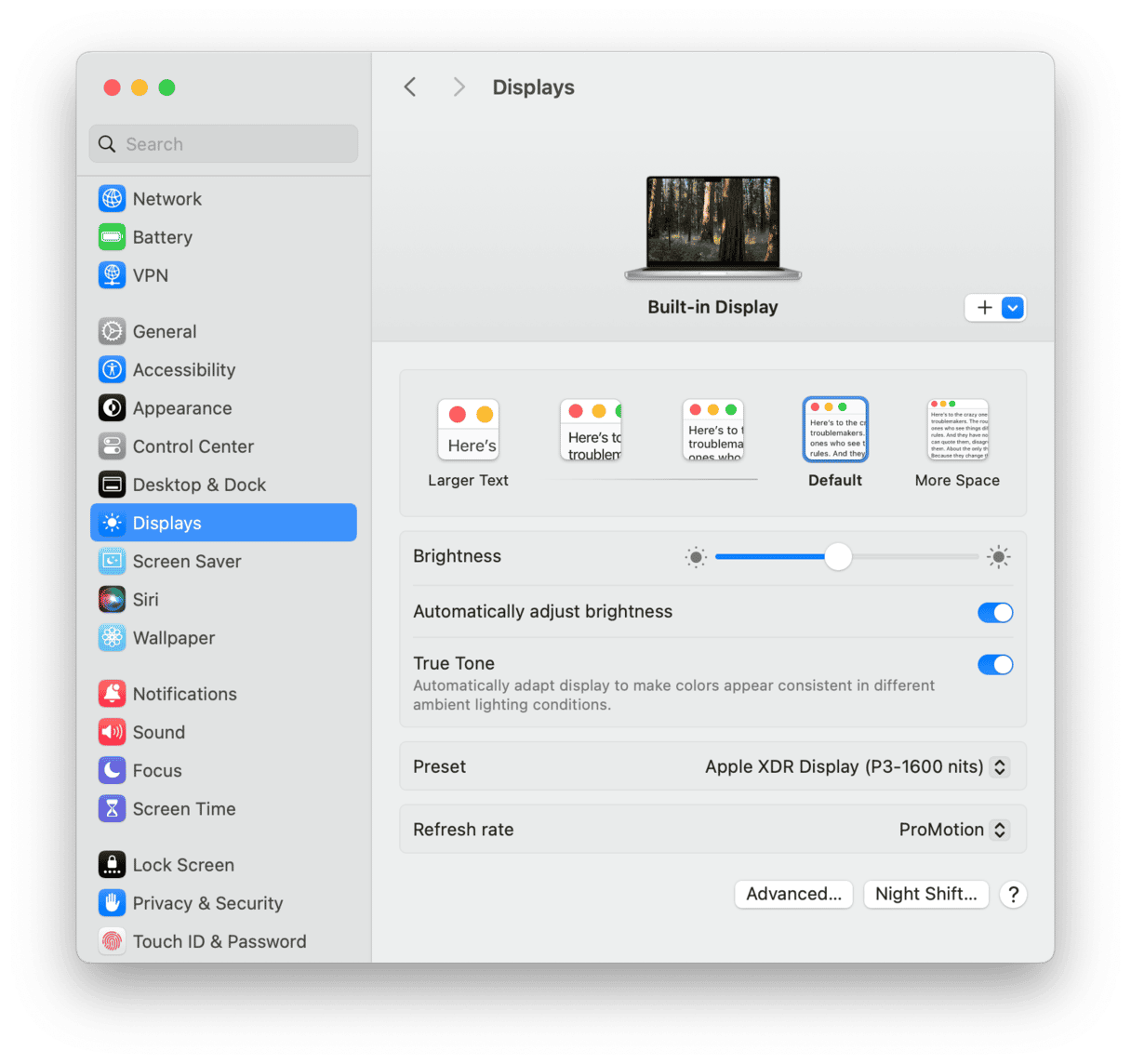
8。检查您的Mac中的恶意软件
如上所述,恶意软件是不同的MAC故障(包括MacBook屏幕)的可能原因之一。它在后台吞噬了许多资源,从而引起了软件问题。
要快速检查Mac中的恶意软件,最好使用专用的应用程序来确保系统中最深的部分扫描。我们建议使用Cleanmymac。它附带了保护工具,该工具可以检测最新威胁并通过单击来帮助您删除它们。
这是使用它的方法:
- 再一次打开清洁米克。
- 单击保护>扫描。
- 如果检测到恶意软件,请单击“删除”。
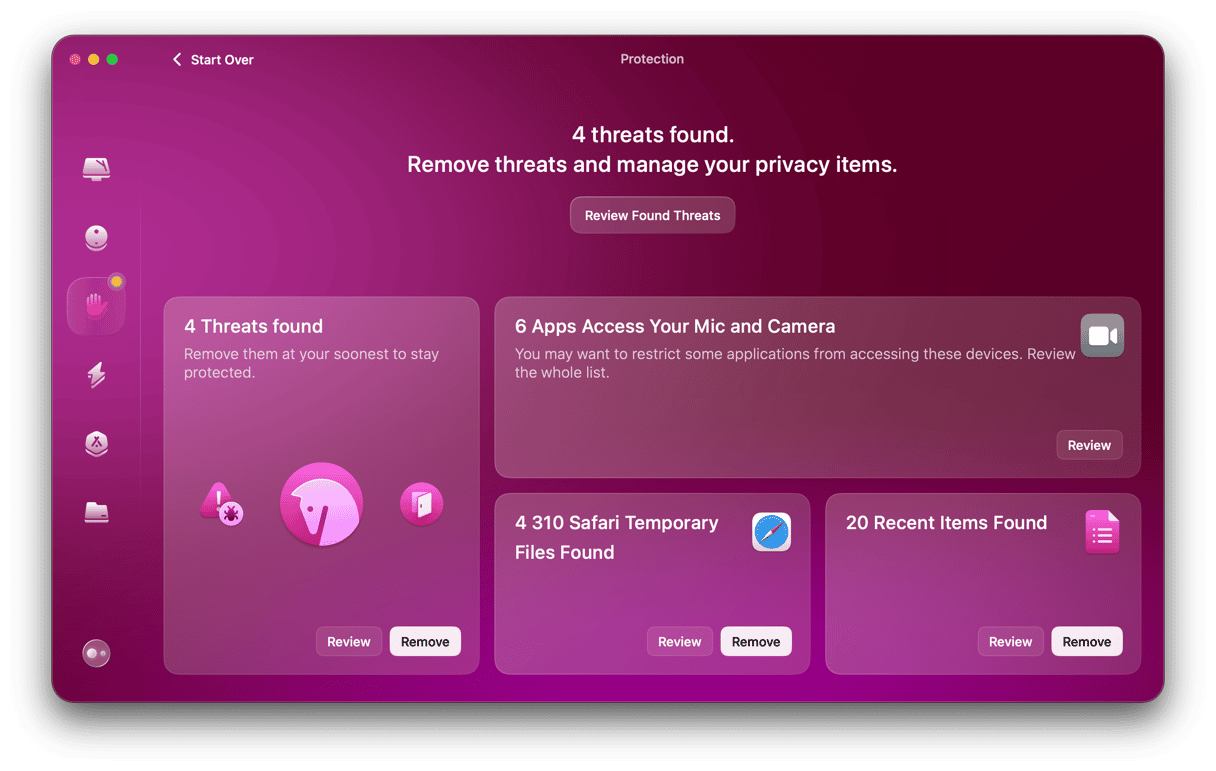
当然,您可以选择手动MAC病毒扫描。但是,很可能会错过一些恶意文件。如果您想手动寻找恶意软件,这是我们有关如何从Mac中删除恶意软件和病毒的指南。
9。禁用真实音调(对于2018年Mac和更新)
真正的音调技术使您的屏幕颜色看起来更自然。但是有时候,其颜色管理偏离了轨道。
- 要禁用真实的音调,请打开系统设置。
- 点击显示。
- 现在,关闭真实的音调。
或者,单击菜单栏中的控制中心图标>显示并从那里禁用真实音调。检查是否有帮助。

10。禁用黑暗模式
在某些情况下,True音调并不是引起MacBook屏幕闪烁的唯一功能。故障的另一个功能是黑暗模式,因此请尝试禁用它。以下是:
- 转到系统设置>外观。
- 在外观旁边选择光。

您的MacBook屏幕是否停止了?如果您尝试了所有这些步骤,但没有尝试,那么尝试的另一个想法就是更改屏幕分辨率。转到系统设置中的显示>显示并进行分辨率设置。尝试关闭其中显示的默认选项。
如何防止Mac屏幕闪烁
MacBook屏幕故障不容易预防,但是您仍然可以做一些事情:
- 保持MacOS更新。
- 关闭盖子时,避免使用屏幕盖或在屏幕和键盘之间放置任何东西 - 即使一张纸也会损坏屏幕。
- 调整显示和电池设置(包括分辨率,刷新率和能源节省偏好)。
- 如果使用外部显示屏,请确保所有电缆都正确连接。
如您所见,这些技巧类似于修复。因此,基本上,只需遵循我们时不时概述的步骤即可,您的屏幕应该可以。
我们希望您的银幕现在表现得很镇定和和平。感谢您的阅读。
常见问题
为什么MacBook屏幕在观看视频时会闪烁?
可能是因为屏幕设置或兼容性问题。要修复它,请在系统设置中使用分辨率设置>显示或切换到另一个应用程序。如果您在Chrome中观看视频,请尝试切换到Safari或其他浏览器。对于Chrome,您还可以在Chrome中禁用图形加速度://设置/系统
为什么MAC屏幕连接到HDMI时会闪烁?
它可能是由连接性问题和Mac屏幕的刷新率与您连接到的外部显示之间的同步故障引起的。尝试在系统设置>显示中调整刷新率首选项,并确保HDMI已正确连接。如果可能的话,请尝试另一根HDMI电缆。
为什么我的Mac屏幕故障的底部?
无论屏幕故障的部分是什么,都出于相同的原因而发生:宽松的连接,电源波动,配置错误的设置或硬件问题。
